每天一个linux命令(59):rcp命令
rcp代表“remote file copy”(远程文件拷贝)。该命令用于在计算机之间拷贝文件。rcp命令有两种格式。第一种格式用于文件到文件的拷贝;第二种格式用于把文件或目录拷贝到另一个目录中。
1.命令格式:
rcp [参数] [源文件] [目标文件]
2.命令功能:
rcp命令用在远端复制文件或目录,如同时指定两个以上的文件或目录,且最后的目的地是一个已经存在的目录,则它会把前面指定的所有文件或目录复制到该目录中。
3.命令参数:
各选项含义:
-r 递归地把源目录中的所有内容拷贝到目的目录中。要使用这个选项,目的必须是一个目录。
-p 试图保留源文件的修改时间和模式,忽略umask。
-k 请求rcp获得在指定区域内的远程主机的Kerberos 许可,而不是获得由krb_relmofhost⑶确定的远程主机区域内的远程主机的Kerberos许可。
-x 为传送的所有数据打开DES加密。这会影响响应时间和CPU利用率,但是可以提高安全性。如果在文件名中指定的路径不是完整的路径名,那么这个路径被解释为相对远程机上同名用户的主目录。如果没有给出远程用户名,就使用当前用户名。如果远程机上的路径包含特殊shell字符,需要用反斜线(\\)、双引号(”)或单引号(’)括起来,使所有的shell元字符都能被远程地解释。需要说明的是,rcp不提示输入口令,它通过rsh命令来执行拷贝。
directory 每个文件或目录参数既可以是远程文件名也可以是本地文件名。远程文件名具有如下形式:rname@rhost:path,其中rname是远程用户名,rhost是远程计算机名,path是这个文件的路径。
4.使用实例:
要使用 rcp,需要具备以下条件:
如果系统中有 /etc/hosts 文件,系统管理员应确保该文件包含要与之进行通信的远程主机的项。
/etc/hosts 文件中有一行文字,其中包含每个远程系统的以下信息:
internet_address official_name alias
例如:
9.186.10.*** webserver1.com.58.webserver
.rhosts 文件
.rhosts 文件位于远程系统的主目录下,其中包含本地系统的名称和本地登录名。
例如,远程系统的 .rhosts 文件中的项可能是:
webserver1 root
其中,webserver1 是本地系统的名称,root 是本地登录名。这样,webserver1 上的 root 即可在包含 .rhosts 文件的远程系统中来回复制文件。
配置过程:
只对root用户生效
1. 在双方root用户根目录下建立.rhosts文件,并将双方的hostname加进去.在此之前应在双方的 /etc/hosts文件中加入对方的IP和hostname
2. 把rsh服务启动起来,redhat默认是不启动的。
方法:用执行ntsysv命令,在rsh选项前用空格键选中,确定退出。然后执行:
service xinetd restart即可。
3. 到/etc/pam.d/目录下,把rsh文件中的auth required /lib/security/pam_securetty.so
一行用“#”注释掉即可。(只有注释掉这一行,才能用root用户登录)
命令使用:
将文件复制到远程系统
要将本地系统中的文件复制到远程系统,请使用以下命令:
rcplocal_fileremote_hostname:remote_fileEnter
注意,如果当前目录下没有 local_file,则除本地文件名外,还需要提供相对路径(自当前目录开始)或绝对路径名(自 / 开始)。
仅当希望将 remote_hostname 上的 remote_file 放到其他目录(远程主目录除外)下时,才需要为其指定完整的(绝对)路径。
使用实例1:将当前目录下的 test1 复制到名为 webserver1的远程系统
命令:
rcp test1 webserver1:/home/root/test3
说明:
在这种情况下,test1 被复制到远程子目录 test3下,名称仍为 test1 。如果仅提供了远程主机名,rcp 将把 test1 复制到远程主目录下,名称仍为 test1 。
还可以在目的目录中包含文件名。例如,将文件复制到名为 webserver1的系统中:
rcp test1 webserver1:/home/root/test3
在这种情况下,将 test1 复制到远程目录root 下并将其命名为 test3。
使用实例2:从远程系统复制文件:要将远程系统中的文件复制到本地目录下
命令:
rcp remote_hostname:remote_file local_fileEnter
使用实例:3:将远程系统 webserver1中的 test2 复制到当前目录:
命令:
rcp webserver1:/home/root/test2 .Enter
说明:
点 (.) 是“当前目录”的简写形式。在这种情况下,远程目录中的 test2 被复制到当前目录下,名称仍为 test2 。
如果希望用新名称复制文件,请提供目标文件名。
如果希望将 test2 复制到本地系统中的其他目录下,请使用以下绝对或相对路径名:
rcp webserver1:/home/root/test2 otherdir/ Enter
或者,如果希望用其他文件名将文件复制到其他目录下:
rcp webserver1:/home/root/test2 otherdir/otherfile Enter
使用实例4:将目录复制到远程系统:要将本地目录及其文件和子目录复制到远程系统,请同时使用 rcp 和 -r(递归)选项。
命令:
rcp –r local_dir remote_hostname:remote_dir Enter
说明:
如果当前目录下没有 local_dir,则除本地目录名外,还需要提供相对路径名(自当前目录开始)或绝对路径名(自 / 顶级目录开始)。另外,如果主目录下没有 remote_dir,则 remote_dir 将需要一个相对路径(自主目录开始)或绝对路径(自 / 开始)。
使用实例5:
要将名为 work 的子目录完整地复制到 webserver1远程计算机中的主目录下名为 products 的目录,请键入以下内容:
rcp –r work webserver1:/home/root/products Enter
此命令在 webserver1:/home/root/products 下创建名为 work 的目录及其全部内容(假定 /home/root/products 已存在于 webserver1中)。
本示例假定用户处于包含 work 的本地目录下。否则,必须提供该目录的相对或绝对路径,如 /home/root/work。
使用实例6:从远程系统复制目录:
要将远程目录及其所有文件和子目录复制到本地目录,请在以下语法中使用 rcp 和 -r(递归)选项。
命令:
rcp –r remote_hostname:remote_dir local_dir Enter
要将名为 work 的远程目录复制到当前目录,请键入以下内容:
rcp –r webserver1:/home/root/work .Enter
点 (.) 表示当前目录。将在此目录下创建 work 目录。
关注 熵减黑客 ,一起学习成长
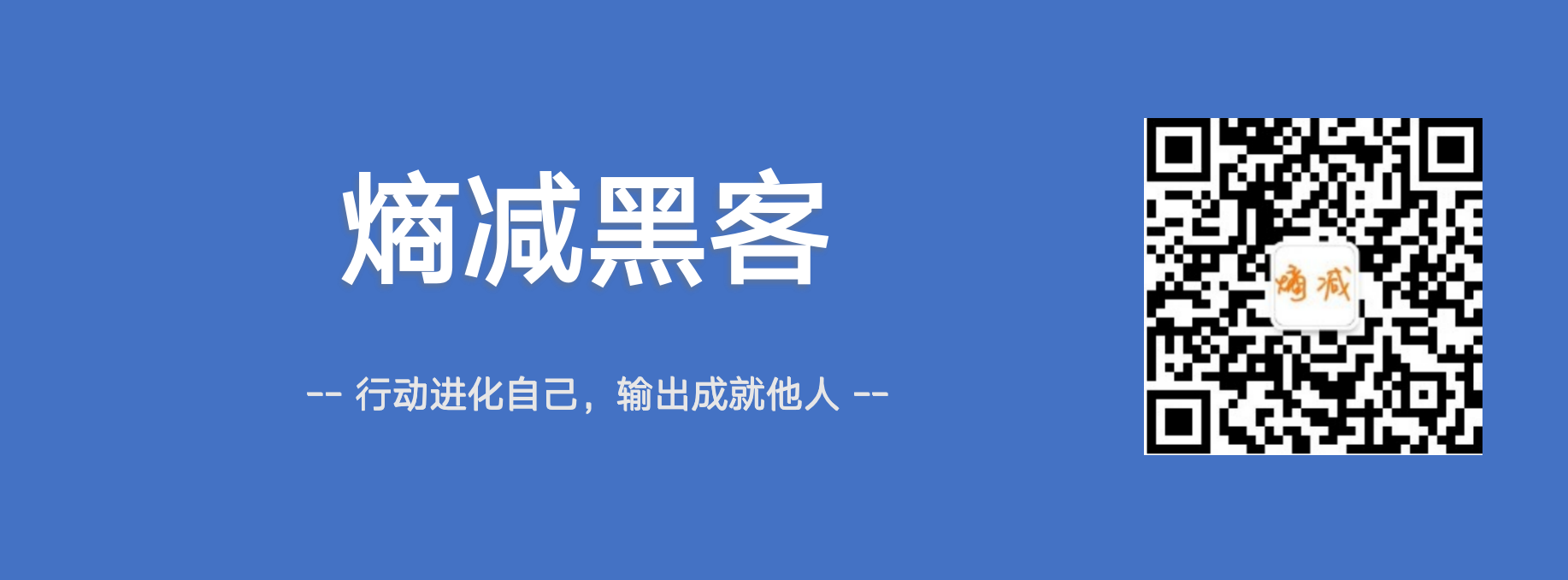



 浙公网安备 33010602011771号
浙公网安备 33010602011771号